Сканеры уязвимостей — это программные или аппаратные средства, служащие для осуществления диагностики и мониторинга сетевых компьютеров, позволяющее сканировать сети, компьютеры и приложения на предмет обнаружения возможных проблем в системе безопасности, оценивать и устранять уязвимости. (Википедия).
Известными коммерческими сканерами являются Nessus, GFI LANguard, XSpider.
В отличии от прочих, OpenVAS бесплатен, работает без каких либо ограничений и может пригодится как сетевым администраторам, так и специалистам ИБ для выявления актуальных проблем своей инфраструктуры.

В основе работы OpenVAS-а лежит постоянно пополняемая коллекция NVT тестов безопасности (которых уже больше 30000), а также подключение к базе CVE, описывающей известные уязвимости. Исполнение NVT тестов позволяет выявить уязвимость, а CVE обеспечивает описание проблемы и способы её решения.
Приступим.
1. Выбор железа.
Тут все просто, если предстоит сканировать часто и большие диапазоны адресов, то тем мощнее железо, тем лучше. Можно увеличивать число параллельных потоков обработки сетевых адресов, да и само сканирование по каждому хосту будет проходить быстрее.
2. Установка.
Тут я выбираю наименее проблемный для меня способ установки из пакетов.
Заходим на адрес.
www.openvas.org/install-packages.html
Выбираем нужный дистрибутив и устанавливаем.
В моем случае это CentOS и репозитарий atomicorp. Скрипт сам скачает все зависимости, проведет первоначальное обновление базы уязвимостей и пропишет нужные настройки. В процессе попросит придумать логин и пароль для доступа в Openvas.
3. Использование.
Переходим по адресу localhost:9392 вводим логин и пароль и мы в консоли управления Greenbone Security Assistant.
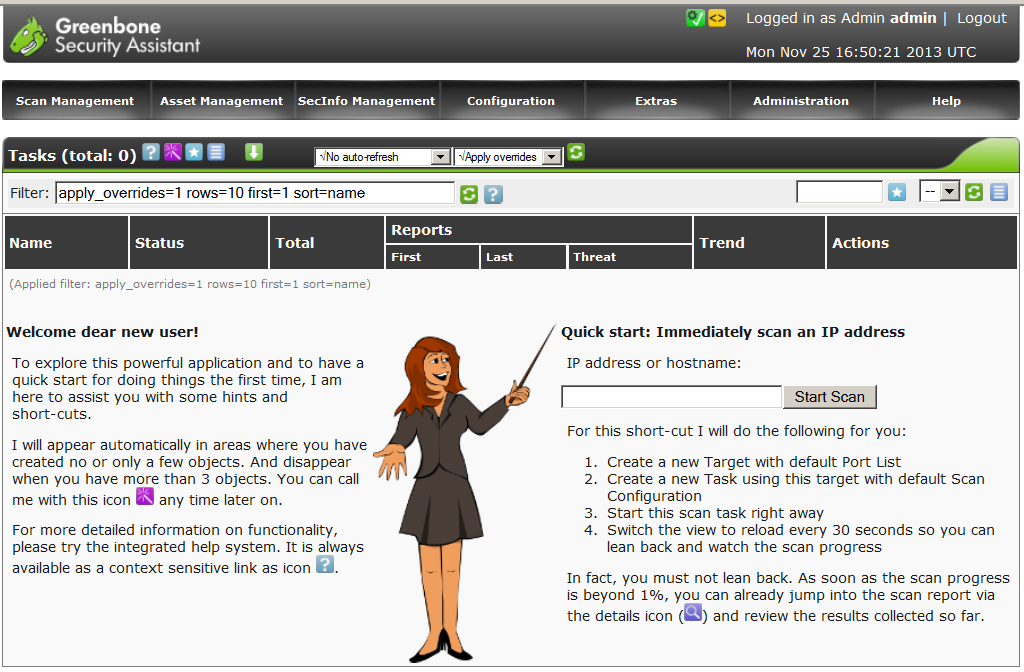
Далее пример работы с Openvas для сканирования диапазона внутренней сети. Основные настройки заточены под оптимальную скорость проверки каждого хоста.
3.1 Выбираем конфигурацию сканирования.
Идем в раздел Configuration – Scan Configs.
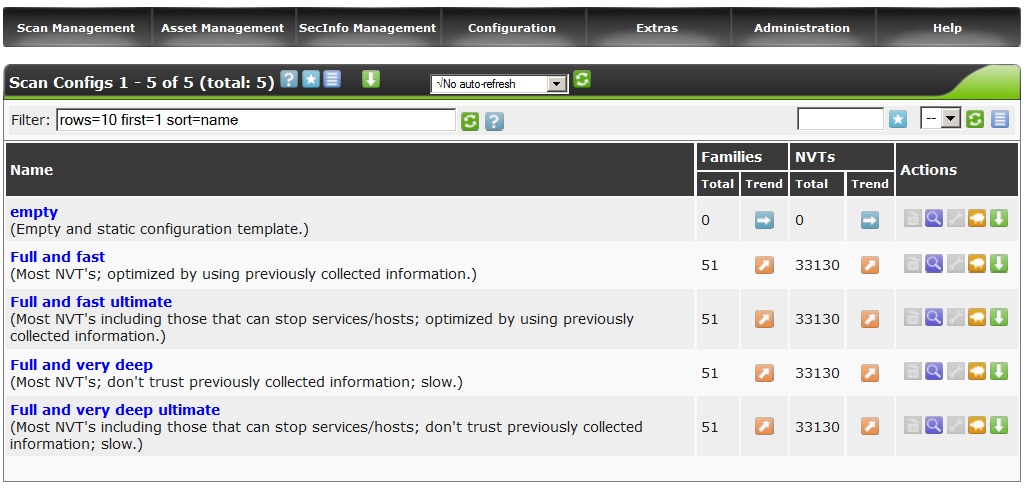
Видим 4 стандартных политики и 1 пустую.
Политики делятся на 2 группы – fast и deep.
Принципиальное различие — в deep не учитывается работа каждого предыдущего скрипта проверки и сбор информации начинается заново.
По моим тестам, это существенно увеличило время сканирования каждого хоста, при отсутствии значимого результата. Поэтому поэтому для большей скорости выбираем политику Full and fast ultimate и клонируем ее нажав на значок овечки  .
.
Теперь, для клона, нам доступны опции редактирования и нажав на значок гаечного ключа  , заглянем внутрь.
, заглянем внутрь.
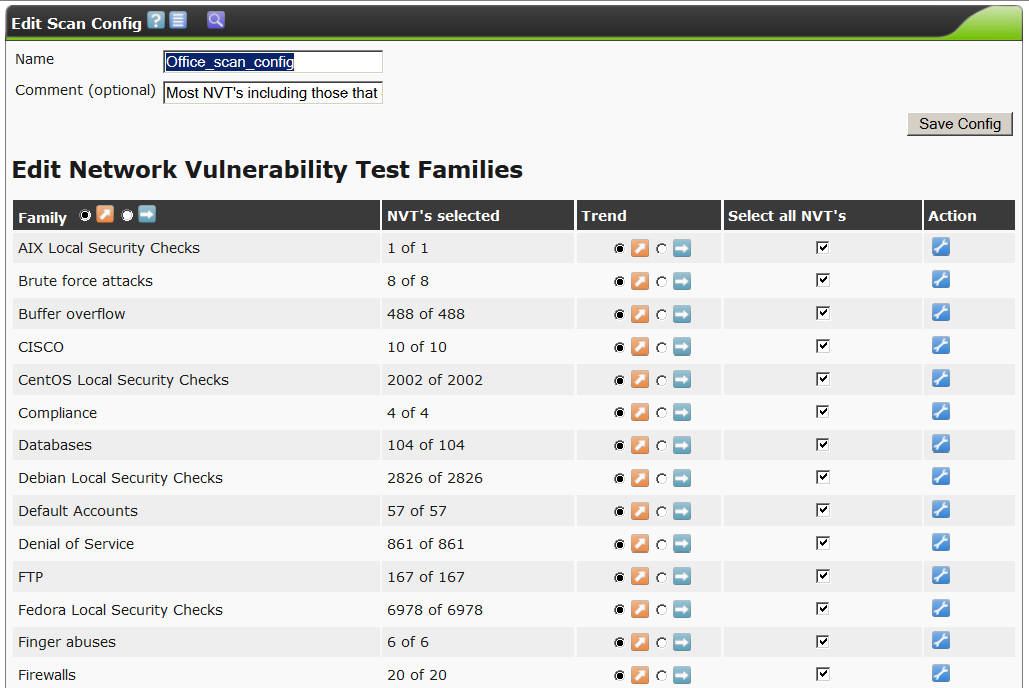
Опций великое множество, несколько сотен, на скрине, только самое начало. Все опции сгруппированы по подразделам NVT тестов по различным типам операционных систем и сетевого оборудования, по настройкам различных подключаемых утилиты типа nmap, nikto и др.
Называем нашу новую политику Office_scan_config.
Спустимся ниже.

Обращаю внимание на следующие пункты.
safe_check–отключение позволит запускаться потенциально опасным NVT тестам, выполнение которых может вызвать падение тестируемого хоста. Использовать аккуратно.
optimize_test– переключатель который задает использовать fast или deep сканирование.
Далее спускаемся до пунктов PingHost и выставляем переключатели, как на скриншоте.
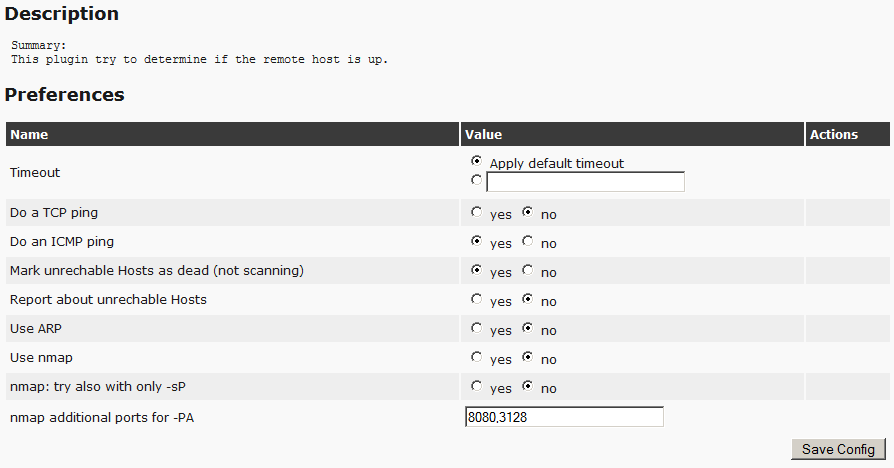
Это позволит сразу исключать пустые адреса и не тратить на них время сканера. Остальные пункты не трогаем.
Не забываем сохранить принятые изменения.
3.2 Прописываем учетную запись для проведения локальных проверок.
Если данный пункт сконфигурирован, то Openvas будет заходить на каждую машину, сканировать установленный софт, локальные настройки безопасности и выкидывать алерты, в случае обнаружения проблем.
Естественно это увеличит время сканирования.
Если не конфигурировать, Openvas ограничится удаленными проверками.
Идем в раздел Configuration –Credentials.
Создаем новую запись, нажав на значок звездочки  .
.
Допустим у нас windows сеть в домене, есть пользователь sec_check, с правами локального администратора на нужных машинах, тогда это будет выглядеть так.
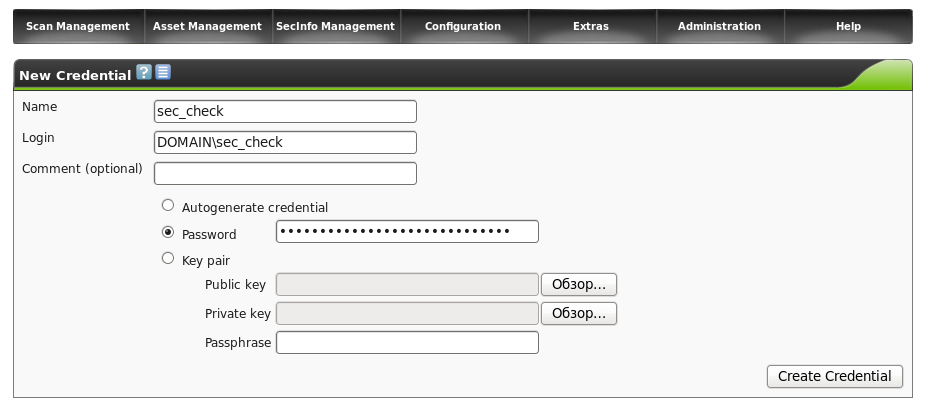
Сохраняем и идем дальше.
3.3 Устанавливаем цели сканирования.
Далее нам нужно забить диапазон адресов для сканирования и определится с набором портов, которые будет проверять Openvas.
Идем в раздел Configuration –Target. Создаем новую цель, нажав на значок звездочки. Задаем ей имя office.
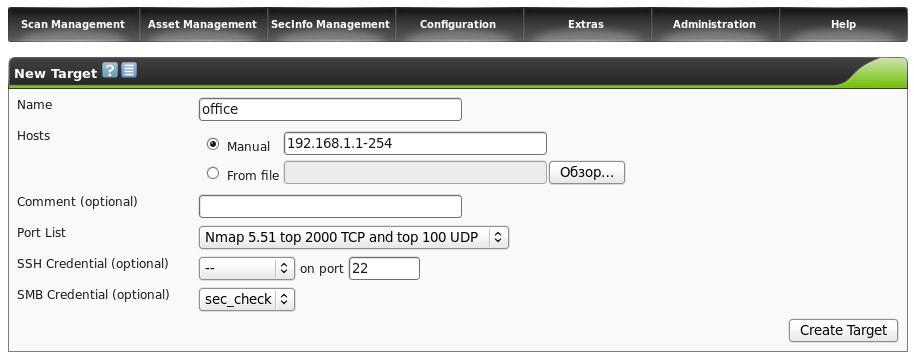
Тут в принципе все понятно, в разделе SMB, мы подключили ранее созданного пользователя для проведения локальных проверок.
В разделе PortList, подключается нужный диапазон портов, в данном случае предлагаемый Nmap-ом набор популярных портов. Выбор в пользу такого диапазона, сделан опять же в пользу оптимизации, дабы не лопатить все 65 тысяч.
В разделе Hosts указываем диапазон ip.
3.4 Запуск!
Идем в раздел ScanManagement — Task. Создаем новую задачу, нажав на значок звездочки.
Последовательно выбираем ранее созданные конфигурации и нажимаем на кнопку CreateTask.
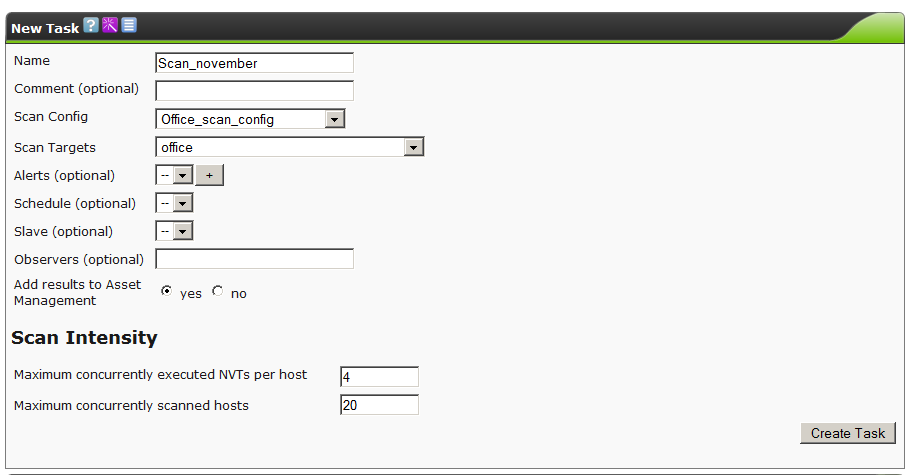
Стартуем.
Идем пить чай.В зависимости от насыщенности сети и мощности сервера, процесс может занять до нескольких часов.
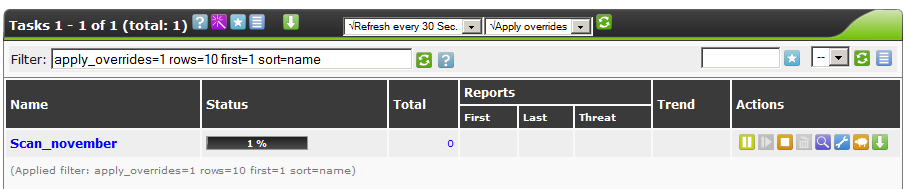
По окончанию процесса мы можем нажать на значок лупы и просмотреть все найденные проблемы.

Типичный алерт.
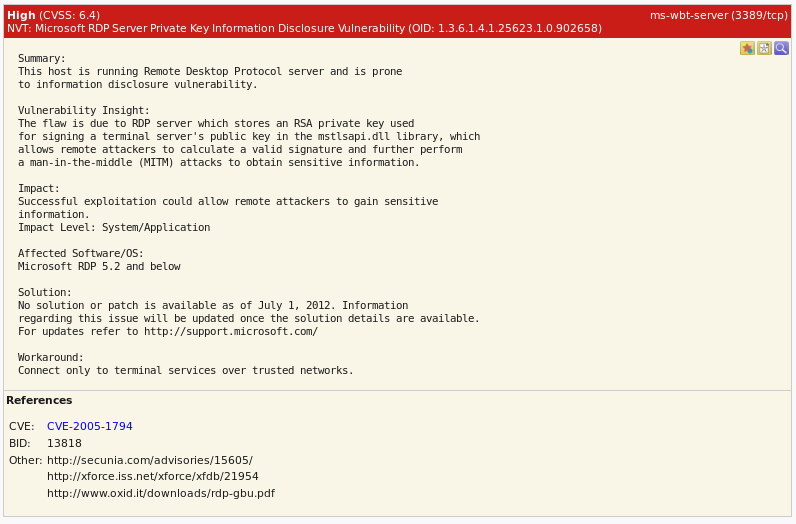
4. Обновления.
Периодически необходимо подкачивать актуальные сведения об уязвимостях и тесты их выявляющие.
Делается это либо из браузера в разделе Administration. (поочередно во всех 3-х разделах: nvt,scap,cert)
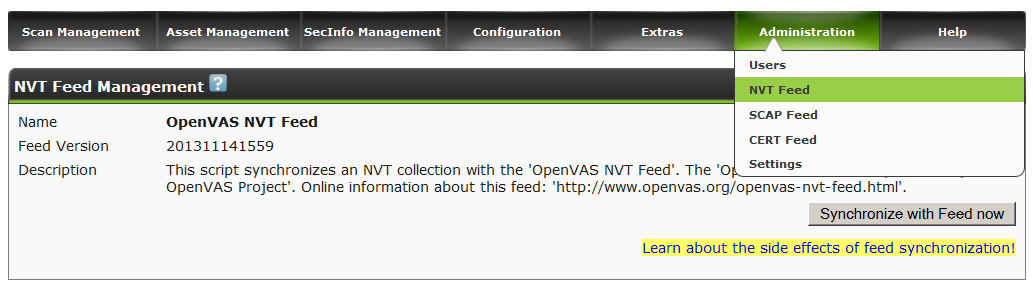
Либо из командной строки, последовательными командами.
openvas-nvt-sync
openvassd
openvasmd --rebuild
openvas-scapdata-sync
openvas-certdata-sync
killallopenvassd
/etc/init.d/openvas-scanner start
/etc/init.d/openvas-manager start
/etc/init.d/openvas-administrator restart
/etc/init.d/greenbone-security-assistant restart
Обладатели мощного железа, могут заглянуть в раздел Settings и выставить большее кол-во параллельных потоков.
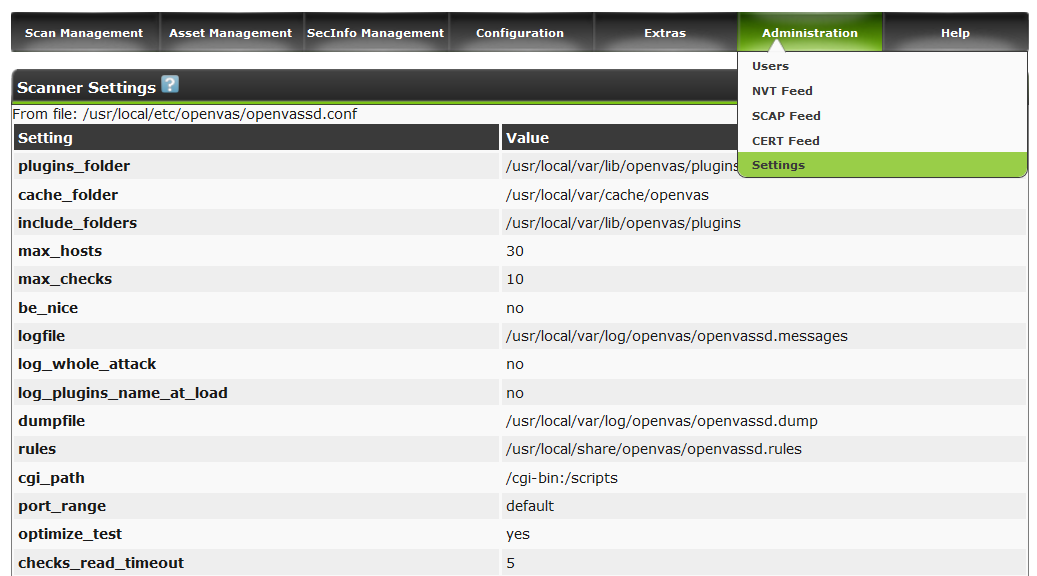
Полезные приемы работы в Greenbone Security Assistant. можно найти тут
www.greenbone.net/learningcenter/index.html
Успехов в использовании.
Автор: Spewow






